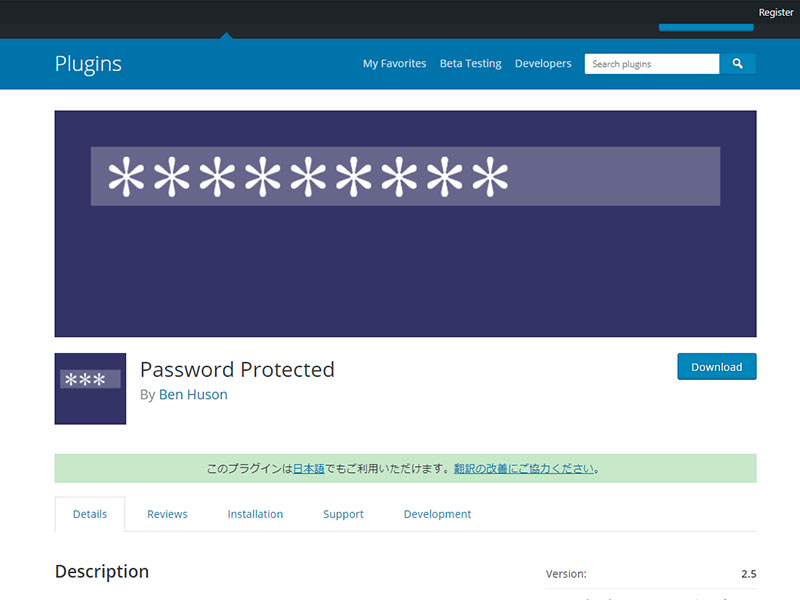

このサイトでは何を教えてくださるの?

この記事は以下のような方におすすめ!
- Webサイトにパスワードを設定して閲覧を制限できる「Password Protected」無料プラグインのインストールから使い方がわからない?
- Webサイトにパスワードを設定して閲覧を制限できる「Password Protected」無料プラグインのインストールから使い方を紹介します。
パスワード認証を行う方法として「Basic認証」が有名なプラグインですが、サーバーのファイルの書き換えが必要です。初心者にはこのプラグインは簡単な設定で良いと思われます。
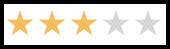
環境
| 環境データ項目 | DATA |
|---|---|
| 実施日 | 2021年秋(当時に作成されたデータです。) |
| プラグイン Ver | 2.5※バージョンによっては説明に食い違が生じます。 |
| WordPress Ver | 5.81 |
| PHP Ver | 7.4 |
図表による使い方
プラグインインストール
プラグイン「新規追加」より「Password Protected」 と入力ご検索後インストール。
その後の流れは他のプラグイン同様です。
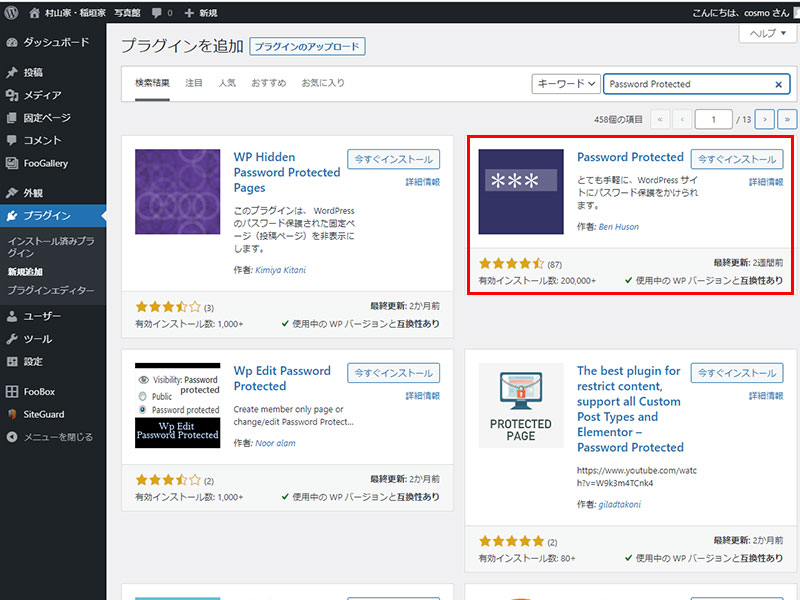
初期設定
設定>パスワード保護にて初期設定を行います。
- 「パスワード保護の状況」にチェックを入れる
- 「新しいパスワード」に設定したいパスワードを2回入力する
- 「変更を保存」を押す
パスワード保護の状況:チェックを入れると、パスワード認証を有効化。
許可する権限:認証無しでサイトにアクセスできる権限の設定です。管理者、ログインユーザーはチェックをつけても良いと思います。
新しいパスワード:サイト全体にかけるパスワードを2回入力します。
許可する IPアドレス:入力したIPアドレスから認証無しでアクセスできるようになります。限られた人(上司等)
二度目以降は不要にする:チェックを入れると認証画面で「 ログイン状態を保存する」のチェックボックスが表示されます。一定期間パスワードを入力せずともサイトにアクセスできて便利です。
許可を保持する日数:上記にチェック入れた場合のパスワードを入力しなくてよい日数を入力します。お好みで!
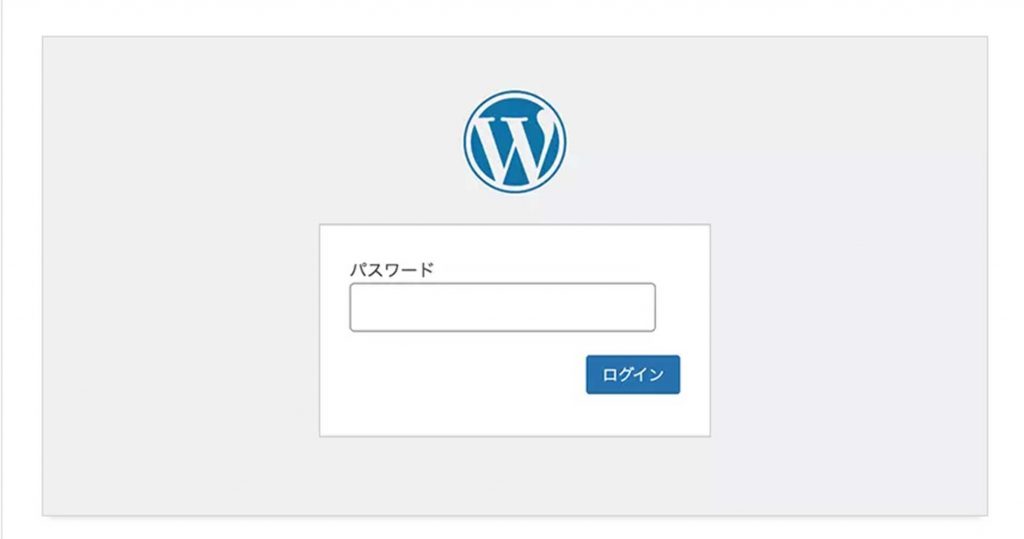
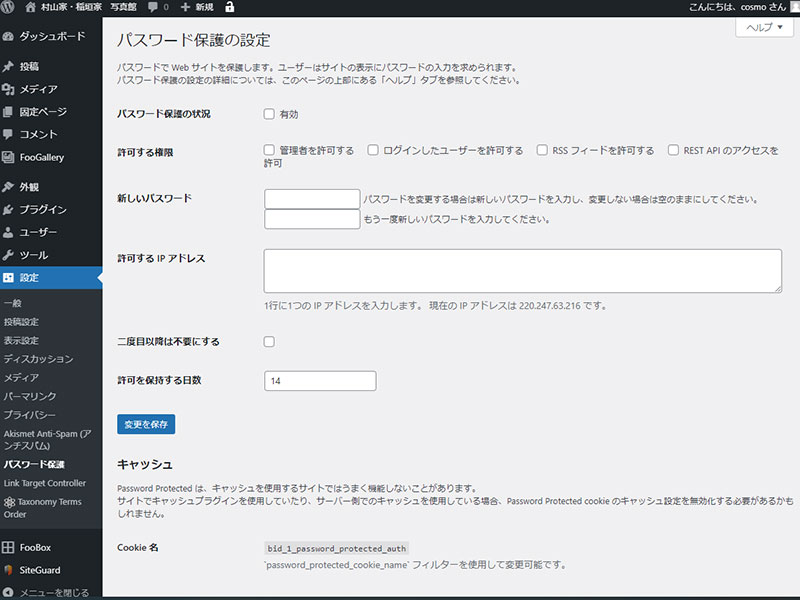
PDFファイルによる使い方マニュアル
当サイトをPDFファイルにいたしました。ダウンロードしてお使いください。
関連記事

お問い合わせ
ご依頼及び業務内容へのご質問などお気軽にお問い合わせください

